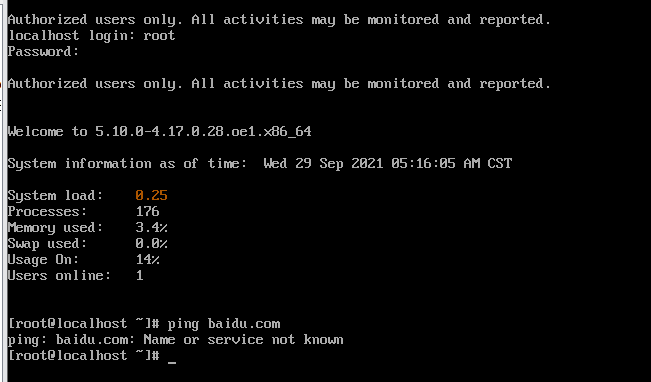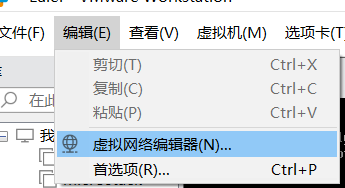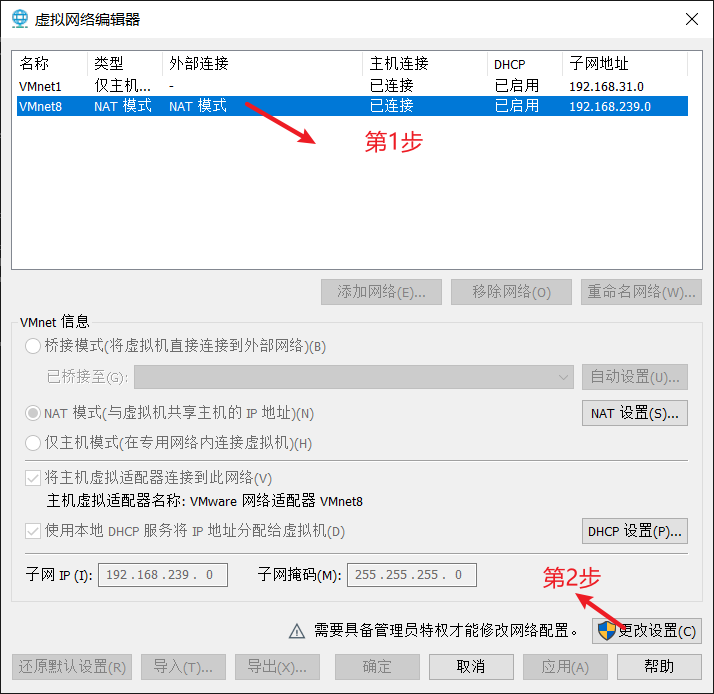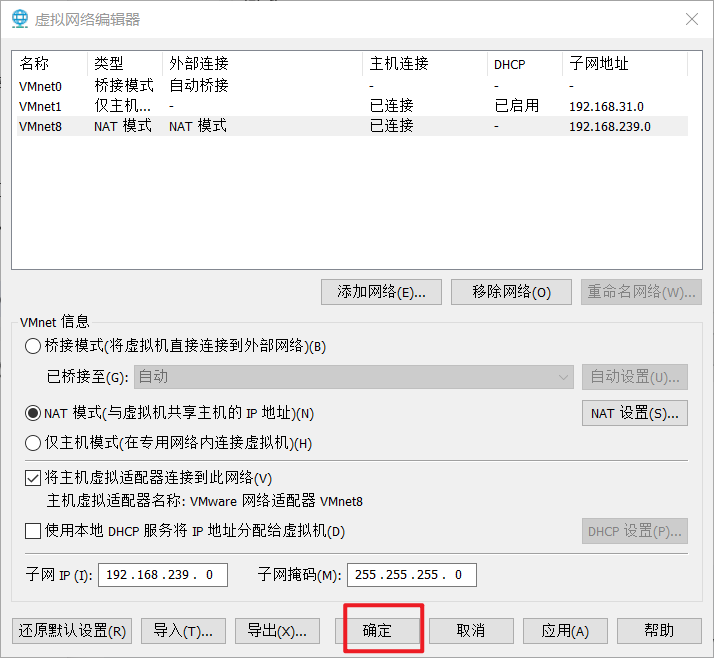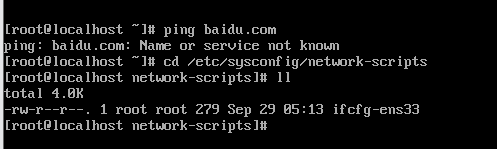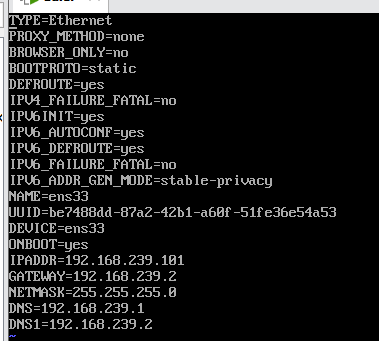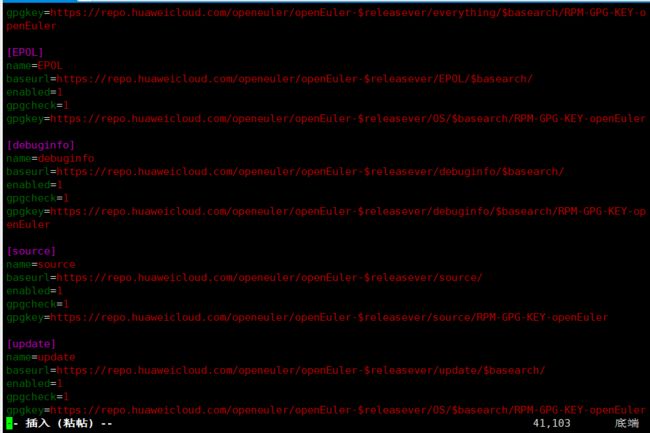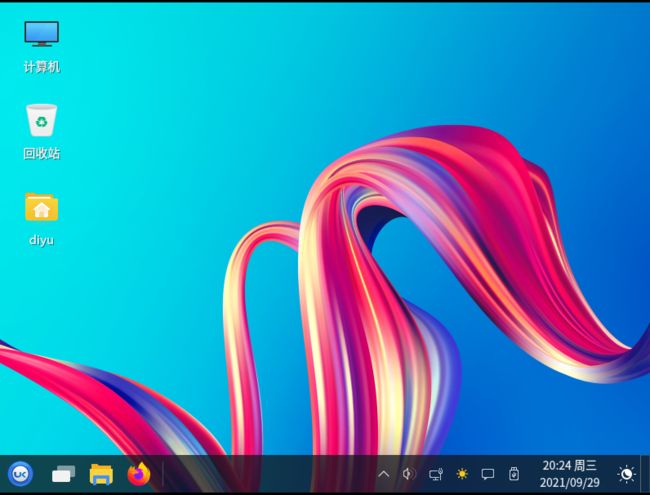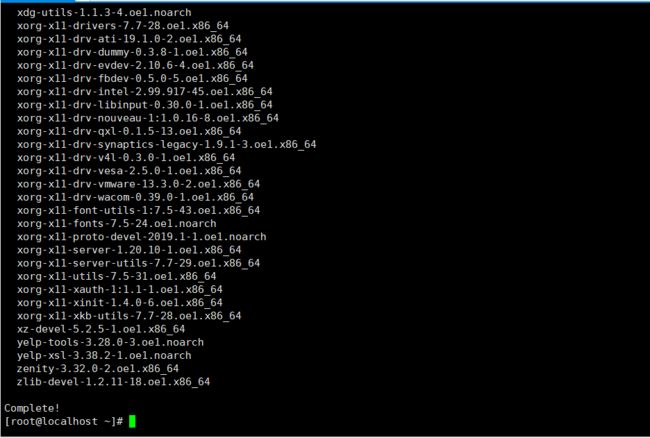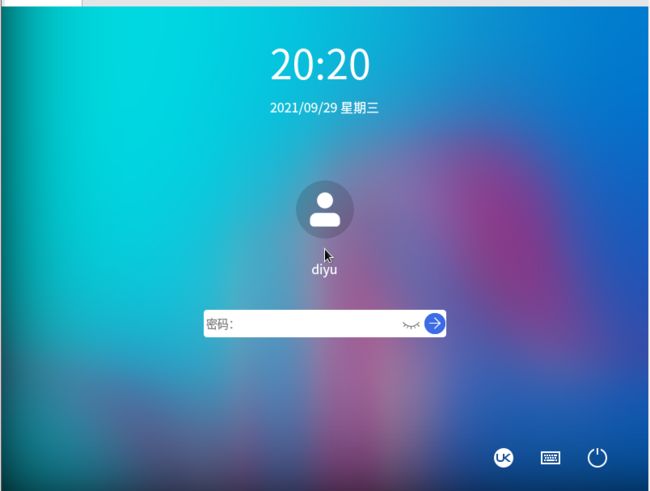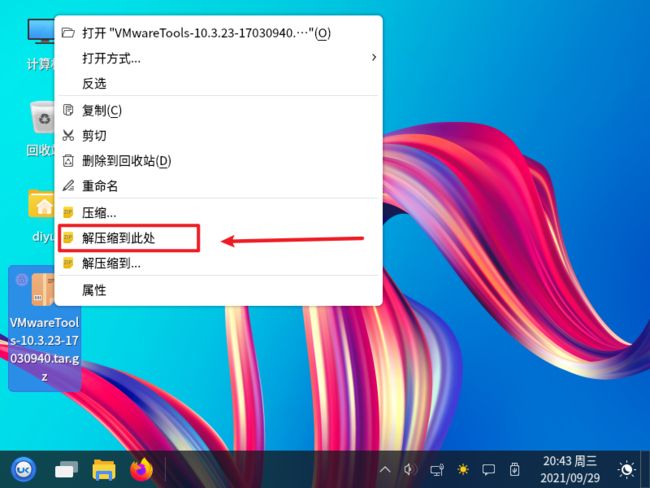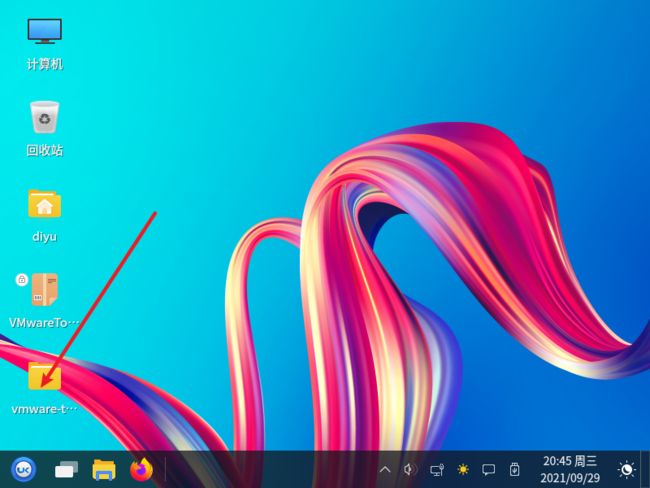openEuler网络配置+换源+桌面环境ukui等基本环境部署
文章目录
- 1.网络配置
-
-
- 1.虚拟网络配置器配置
- 2.网络配置文件设置
-
- 2.使用xshell远程登录
- 3.换源
- 4.安装桌面环境ukui
- 5.安装vmware tools
- 6.问题解决办法
openEuler安装: vmware安装openEule+基本环境部署_diyu-CSDN博客
1.网络配置
你可以选择查看官方文档进行配置:配置网络 (openeuler.org)
接下来的操作基本都需要root权限,所以直接使用root用户登录。
先ping下百度,如出现下面情况,进行网络配置
1.虚拟网络配置器配置
(1)菜单栏点击编辑再点击虚拟网络编辑器
(2)按照步骤依次点击
(3)按照步骤点击
(4)获得子网掩码 255.255.255.255.0 以及 网关192.168.239.2。关闭窗口
(5)点击确定
2.网络配置文件设置
如果你这个虚拟机是克隆来的,那么你需要先重新生成 mac 地址。通过VMware菜单栏点击虚拟机选项,再点击设置,然后选中网络适配器,点击高级和生成mac地址。
如果不是克隆来的,跳过此步骤。
1)进入网络配置文件目录。此目录下的文件即是网络配置文件
cd /etc/sysconfig/network-scripts
2)编辑网络配置文件
vi ifcfg-ens33
网络配置文件内容编辑如下(红色标识为变动的部分):
TYPE=“Ethernet”
BOOTPROTO=static
………………
………………
ONBOOT=yes
#添加以下内容
IPADDR=192.168.239.101 #ip地址,跟网关在同一网段下即可,即前9位数字相同,后面在1~254之间选一个未被使用的
GATEWAY=192.168.239.2 #上面要求记住的网关
NETMASK=255.255.255.0 #子网掩码
DNS=192.168.239.1 #跟网关在同一网段下即可,即前9位数字相同
DNS1=192.168.239.2
3)保存修改网络配置文件,重启网卡服务。需要root权限
systemctl restart NetworkManager
4)验证网络配置结果
ping baidu.com
ping成功,网络配置完成。ctrl+c 退出ping
2.使用xshell远程登录
详细可以查看这一篇文章: 使用 Xshell 远程连接虚拟机_diyu-CSDN博客
登录用的ip地址就是前面网络配置文件设置的 ip地址(192.168.239.101),你也可以选择输入命令查看
如果你安装openEuler时是纯粹的最小化安装的话,是没有 ifconfig 命令,你可以使用 ip a 查看ip地址
也可以在root权限下 输入 yum install net-tools.x86_64 -y 安装 ifconfig命令
3.换源
官方文档:使用 Dnf管理软件包 (openeuler.org)
安装vim: yum install vim -y
非root用户 sudo yum install vim -y
经过这次下载安装,是不是感觉网速很慢? 官方的源网速较慢,我们可以选择更换源。
- 配置openEuler软件源仓库
vim /etc/yum.repos.d/openEuler.repo
如果不会 vim 的,可以使用 gedit。
vim 一般模式下 输入 ggdG 清空内容
如果你使用了xshell,那么你可以在 vim 编辑模式下,直接进行复制粘贴
我使用的是华为云的源,毕竟这系统是华为开发的。华为云的源与清华源网速差不多,华为云似乎更稳定些。
阿里云我在欧拉系统中没试过,不过阿里源一向以网速快著称,在欧拉系统中应该也不差。
还有南京大学的源大家可以试试,毕竟是万M带宽。
这里要注意
如果你是21.03及以上,可以不更改任何地方。
如果你是20.03 LTS版本,你需要将 openEuler-releasever 换成具体的版本(openEuler-20.03-LTS),若是20.03 LTS SP1等 openEuler-releasever 换成 openEuler-20.03-LTS-SP1
华为云:
[OS]
name=OS
baseurl=https://repo.huaweicloud.com/openeuler/openEuler-$releasever/OS/$basearch/
enabled=1
gpgcheck=1
gpgkey=https://repo.huaweicloud.com/openeuler/openEuler-$releasever/OS/$basearch/RPM-GPG-KEY-openEuler
[everything]
name=everything
baseurl=https://repo.huaweicloud.com/openeuler/openEuler-$releasever/everything/$basearch/
enabled=1
gpgcheck=1
gpgkey=https://repo.huaweicloud.com/openeuler/openEuler-$releasever/everything/$basearch/RPM-GPG-KEY-openEuler
[EPOL]
name=EPOL
baseurl=https://repo.huaweicloud.com/openeuler/openEuler-$releasever/EPOL/$basearch/
enabled=1
gpgcheck=1
gpgkey=https://repo.huaweicloud.com/openeuler/openEuler-$releasever/OS/$basearch/RPM-GPG-KEY-openEuler
[debuginfo]
name=debuginfo
baseurl=https://repo.huaweicloud.com/openeuler/openEuler-$releasever/debuginfo/$basearch/
enabled=1
gpgcheck=1
gpgkey=https://repo.huaweicloud.com/openeuler/openEuler-$releasever/debuginfo/$basearch/RPM-GPG-KEY-openEuler
[source]
name=source
baseurl=https://repo.huaweicloud.com/openeuler/openEuler-$releasever/source/
enabled=1
gpgcheck=1
gpgkey=https://repo.huaweicloud.com/openeuler/openEuler-$releasever/source/RPM-GPG-KEY-openEuler
[update]
name=update
baseurl=https://repo.huaweicloud.com/openeuler/openEuler-$releasever/update/$basearch/
enabled=1
gpgcheck=1
gpgkey=https://repo.huaweicloud.com/openeuler/openEuler-$releasever/OS/$basearch/RPM-GPG-KEY-openEuler
清华源:将上面所有的 repo.huaweicloud.com 换成 mirrors.tuna.tsinghua.edu.cn
阿里源:将上面所有的 repo.huaweicloud.com 换成 mirrors.aliyun.com
南京大学:将上面所有的 repo.huaweicloud.com 换成 mirrors.nju.edu.cn
还有很多国内国外源,具体在官网可以找到。镜像列表 (openeuler.org)
配置完成后,那么你就可以试下了。输入下列指令搜索下 term包
dnf search term
如果没问题,那么你已经配置成功了。
如果出现问题,看看文章末尾,可能有你需要的解决方法。
4.安装桌面环境ukui
openEuler21.03桌面环境支持UKUI,DDE,XFCE,这里选择安装ukui,比较像windows。
openEuler 20.03LTS版本不支持ukui桌面环境
如果你想安装其它桌面环境,请查看文档:Desktop (openeuler.org)
图为 ukui 界面
以下操作皆是以root用户操控
- 更新所有的软件包和它们的依赖。
dnf update
如果失败,你也许需要换成
dnf update --allowerasing --skip-broken --nobest
- 安装ukui。 这里打局王者休息等待下吧。
dnf install ukui //中途需要输入 y,进行确认
如果出现网络问题失败,先执行 dnf remove ukui ,再重新执行指令即可。
- 设置以图形界面方式启动
systemctl set-default graphical.target
- 重启
reboot
安装完成。 ukui界面使用:Ukuiuserguide (openeuler.org)
5.安装vmware tools
遗憾的是openEuler没有open-vm-tools,所以我们只能安装vmware tools了。
vmware tools作用:它可以使你的桌面界面适应你的屏幕。
-
打开计算机,发现vmware tools已经出现。双击 vmware tools //如果没有出现,多等待下,或者重新按照步骤操作下
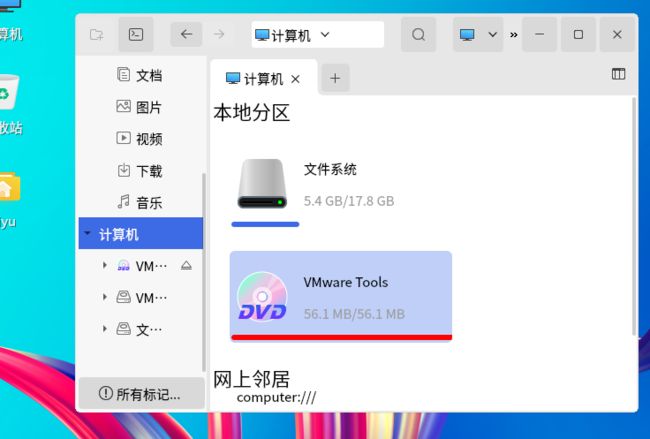
-
桌面右键选择打开终端。
输入sudo ./vmware-tools-distrib/vmware-install.pl(或者先进入目录,再执行),然后中间不管什么,一路按回车即可。

6.问题解决办法
- 如果出现下面的情况
You have enabled checking of packages via GPG keys. This is a good thing.
However, you do not have any GPG public keys installed. You need to download
the keys for packages you wish to install and install them.
You can do that by running the command:
rpm --import public.gpg.key
……………………
该问题原因是GPG公钥丢失,可能是你网络配置时出现问题或操作不当导致的。
输入下列命令,即可解决问题。
rpm --import /etc/pki/rpm-gpg/RPM-GPG-KEY-openEuler
……问题待补充